一、NetworkStream网络流介绍
NetworkStream常用的属性和方法
| 属性或方法 | 解释 |
|---|---|
| CanRead | 流是否支持读取,可以从流中读取数据,返回为true |
| DataAvailable | 看读取的流上是否有可用的数据,常用来判断流是否还有数据 |
| Read(byte[] buffer,int offset,int size) | 将数据读入到buffer中,并返回成功读取的字节数 |
| Write(byte[] buffer,int offset,int size) | 将buffer中的数据内容发送到网络 |
二、连接服务器
??先为界面创建一个TCPClient对象属性,在窗体初始化的时候,就连接服务器,并把服务器返回的数据在ListBox中显示出来。
- 代码准备
using System.Net.Sockets;
using System.Text;
using System.Windows.Forms;
private NetworkStream stream;
private TcpClient tcpClient = new TcpClient();
public Form1()
{
InitializeComponent();
try
{
//向指定的IP地址的服务器发出连接请求
tcpClient.Connect("10.1.230.74", 3900);
listBox1.Items.Add("连接成功!");
stream = tcpClient.GetStream();
byte[] data = new byte[1024];
//判断网络流是否可读
if (stream.CanRead)
{
int len = stream.Read(data, 0, data.Length);
//Encoding ToEncoding = Encoding.GetEncoding("UTF-8");
Encoding FromEncoding = Encoding.GetEncoding("GB2312");
//data=Encoding.Convert(FromEncoding, ToEncoding, data);
//string msg = Encoding.UTF8.GetString(data, 0, data.Length);
string msg = Encoding.Default.GetString(data, 0, data.Length);
string str = "\r\n";
char[] str1 = str.ToCharArray();
string[] msg1 = msg.Split(str1);
for (int j = 0; j < msg1.Length; j++)
{
listBox1.Items.Add(msg1[j]);
}
}
}
catch
{
listBox1.Items.Add("服务器未启动!");
}
}
-运行结果:
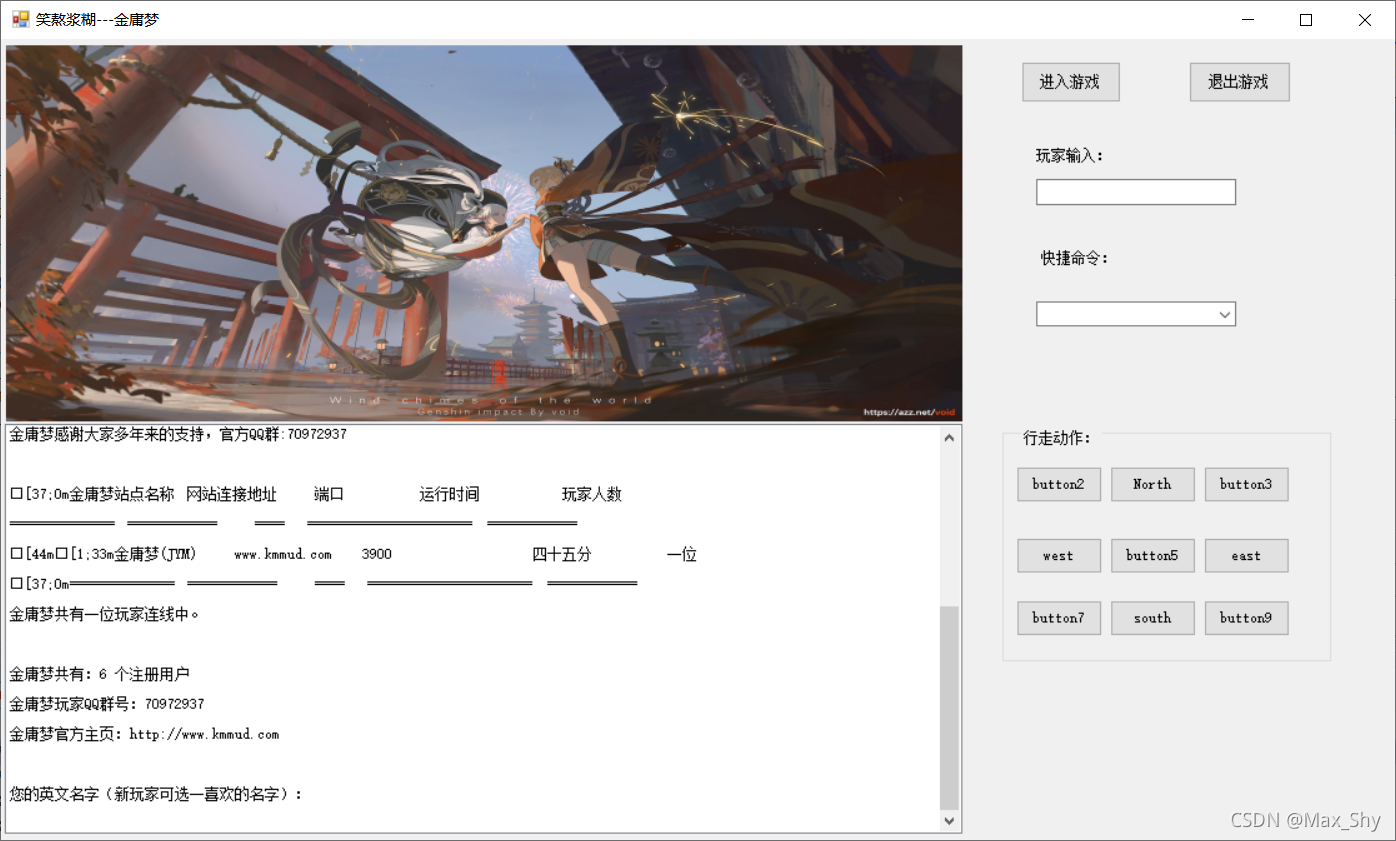
三、客户端向服务器发送数据
??将输入到textBox中的信息发送给服务器,再将服务器发送回来的数据给添加到ListBox中显示出来。
- 代码准备:
private void button12_Click(object sender, EventArgs e)
{
//判断连接是否断开
if (tcpClient.Connected)
{
//向服务器发送数据
string msg = textBox1.Text;
Byte[] outbytes = System.Text.Encoding.Default.GetBytes(msg + "\n");
stream.Write(outbytes, 0, outbytes.Length);
byte[] data = new byte[1024];
//接收服务器回复数据
if (stream.CanRead)
{
int len = stream.Read(data, 0, data.Length);
string msg1 = Encoding.Default.GetString(data, 0, data.Length);
string str = "\r\n";
char[] str1 = str.ToCharArray();
string[] msg2 = msg1.Split(str1);
for (int j = 0; j < msg2.Length; j++)
{
listBox1.Items.Add(msg2[j]);
}
}
textBox1.Clear();
}
else
{
listBox1.Items.Add("连接已断开");
}
}
运行效果:
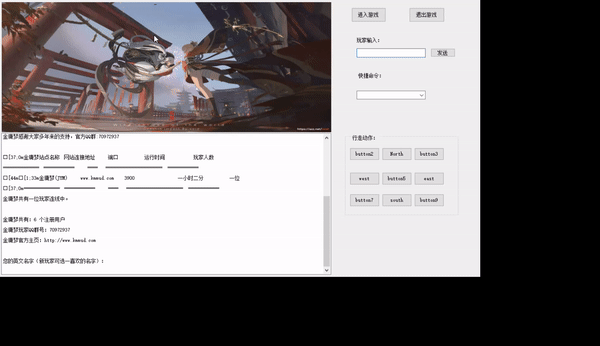
四、实现背景音乐的播放功能
??播放和停止播放是通过两个按钮的点击来实现的。当点击播放按钮后,就会播放背景音乐,需要暂停播放,就点击停止按钮就可以实现停止。
- 添加WindowsMediaPlayer控件

- 代码准备
private void button13_Click(object sender, EventArgs e)
{
string s = @"D:/CloudMusic/Oracle.mp3";
axWindowsMediaPlayer1.URL = s;
}
private void button14_Click(object sender, EventArgs e)
{
//用于暂停正在播放的背景音乐
axWindowsMediaPlayer1.Ctlcontrols.pause();
}
- 运行效果:
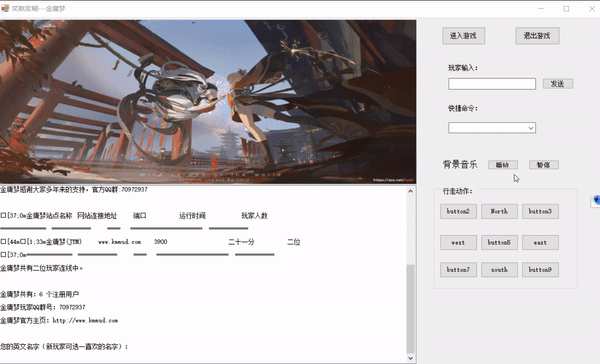
五、实现游戏背景变换
??利用Timer控件的tick事件来实现的,此处是利用Timer每隔3s会重新执行一次,然后pictureBox控件的图片路径就被修改。从而,实现图片的变换。
-
添加Timer控件
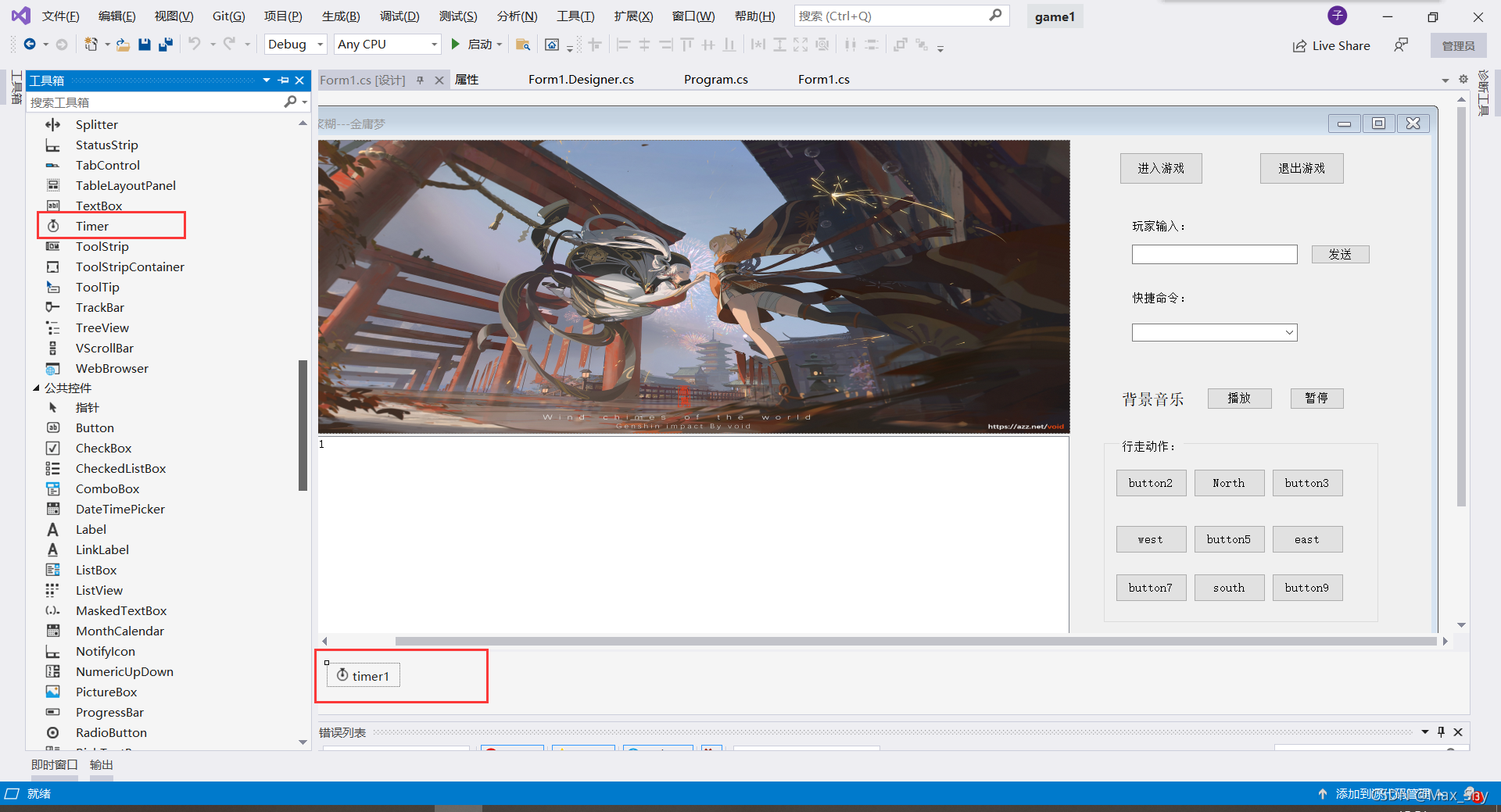

-
代码准备
int flag = 0;
private void timer1_Tick(object sender, EventArgs e)
{
flag++;
string picturePath = @"E:/计算机1901/网络通信编程/作业/2021_11/游戏/img/" + flag + ".png";
pictureBox1.Image = Image.FromFile(picturePath);
if (flag == 6)
{
flag = 0;
}
}
- 运行效果:
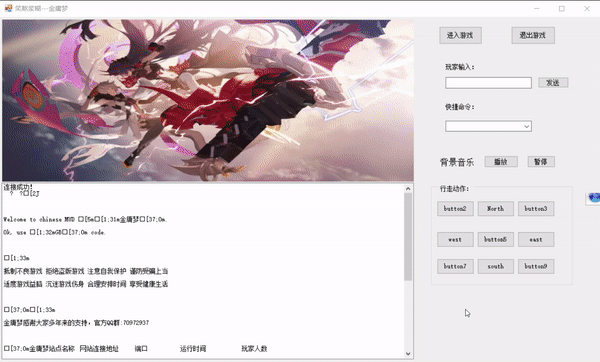
六、总结
??本文通过游戏代码模板对一个简单网游客户端的部分功能实现。实现了背景音乐与背景图片的变换两种功能。整个过程花了比较久的时间,主要是对于一些控件使用不是很熟悉。界面的设计部分是使用的框架代码。